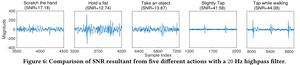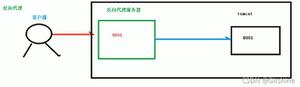微软再次尝试Windows 10 October 2018 Update; 如果需要,这是如何延迟它

安全胜过遗憾。 了解如何暂停下一个重要的Windows 10更新。
微软对Windows 10 October 2018 Update的推出进展不顺利。 更新后,一些用户报告说该更新删除了许多个人文件,Microsoft暂停了该更新。 微软认为已解决了该问题,因此已开始再次发布更新-但仅限于Windows Insiders。
通过这种艰难的部署,您可能希望延迟更新,直到它被证明是稳定的,而不是习惯于删除文件。 推迟更新的选项取决于运行Windows 10 Home还是Pro。
要延迟更长的时间,可以将“安装更新时选择”的设置从默认的“半年频道(目标)”更改为“半年频道”。 让我翻译这些奇怪的选项。
对于个人而言,切换此“分支准备水平”是将安装延迟几个月的快速方法。
需要更多时间? Windows 10 Pro用户除了选择较慢的发布计划外,还可以将更新推迟最多一年。 在“半年频道”下拉菜单下,您将看到两个推迟更新的选项-一个用于功能更新,另一个用于质量更新。 像2018年10月更新这样的大型更新是功能更新,而质量更新是较小的更新,其专注于安全性。 您最多可以将功能更新延迟365天,而质量更新则可以延迟30天。
如果您正在运行Windows 10 Home,则找不到上述选项。 但是您仍然可以通过告诉Windows在重新使用计量连接时不要安装更新,然后将连接设置为计量来延迟更新。
首先,转到“设置”>“更新和安全性”>“ Windows更新”>“高级”选项,并确保已关闭“自动下载更新”,即使是按计量的数据连接(可能需要付费)。
接下来,转到“设置”>“网络和互联网”>“ Wi-Fi”,单击顶部的网络连接,然后向下滚动并启用“设置为计量连接”。
准备更新时,可以返回到设置>更新和安全> Windows Update,然后关闭计量连接设置并检查更新。
最初于美国太平洋时间4月28日上午10点发布。 更新,10月18日,上午8:00:添加了有关Microsoft开始限量发行Windows 10 1809的信息。
以上是 微软再次尝试Windows 10 October 2018 Update; 如果需要,这是如何延迟它 的全部内容, 来源链接: utcz.com/wiki/668557.html